當前位置:首頁 > 幫助中心 > 筆記本電腦重做系統教程,舊筆記本重裝系統教程【圖示】
筆記本電腦重做系統教程,舊筆記本重裝系統教程【圖示】
筆記本電腦重做系統教程。我們的筆記本會因為我們的需求去安裝各種不一樣的軟件,但有時大家可能會誤安裝了一些會破壞系統的工具,最終導致電腦系統不穩定。這種情況下,電腦會出現很多情況,比如說系統崩潰藍屏死機等等。這時候就需要大家去學習舊筆記本重裝系統教程圖示了。
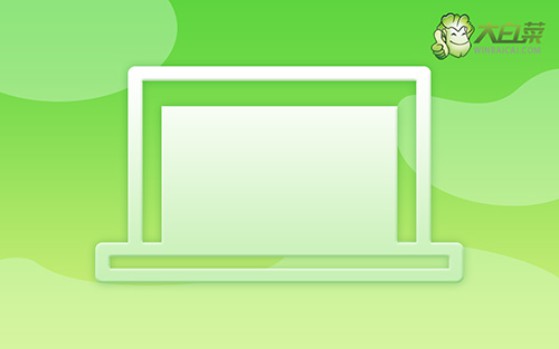
一、系統u盤重裝所需工具
系統版本: Windows 7企業版
安裝工具:大白菜u盤啟動盤制作工具(點擊紅字下載)
二、系統u盤重裝前期準備
1、U盤啟動盤需要通過軟件寫入winpe系統,由于涉及系統鏡像,所以容易誤觸電腦殺毒軟件。因此,在進行操作之前,就要先關閉安全殺毒軟件。
2、如果你重裝系統,是因為電腦有一些故障的話,那么在重裝系統之前,最好先檢查相關的硬件。尤其是硬盤方面的故障,建議先修復好相關的壞道問題,避免重裝系統過程出現其他問題。
3、重裝系統的鏡像,是整個操作的重中之重,一定要保證干凈可靠。這里建議去“msdn我告訴你”下載,直接網上搜索就能看見了,進入頁面之后,點擊展開“操作系統”進行操作即可。

三、系統u盤重裝操作步驟
第一步:u盤啟動盤制作
1、進入大白菜官網,下載U盤啟動盤制作工具。
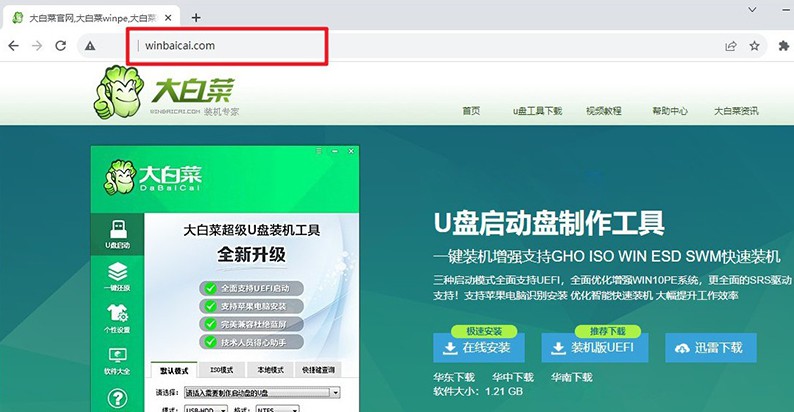
2、打開u盤啟動盤制作工具,默認設置,點擊一鍵制作成usb啟動盤。
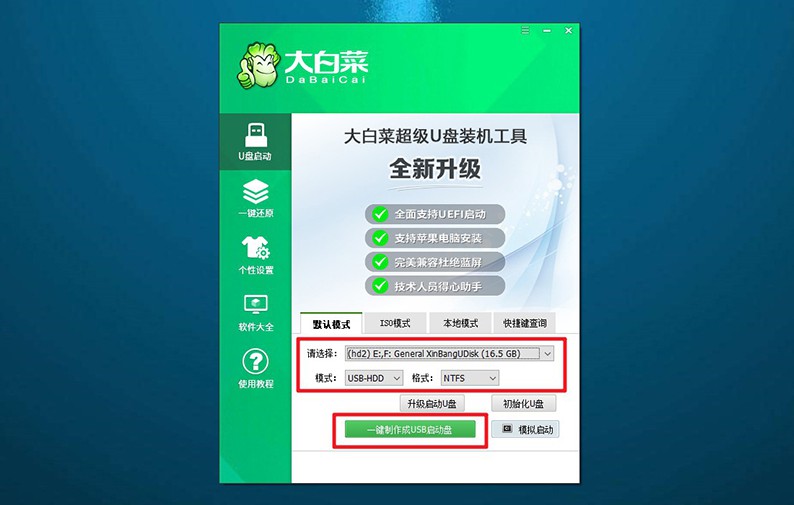
3、u盤啟動盤制作完畢后,將Windows系統鏡像下載保存至u盤啟動盤之中備用。
第二步:u盤啟動電腦設置
1、如圖所示,為常見電腦品牌的u盤啟動快捷鍵表格,查詢后進行操作。
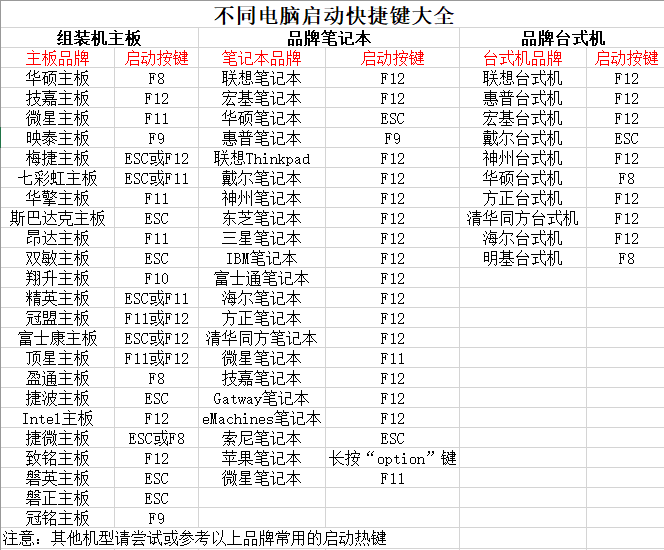
2、將u盤啟動盤接入電腦,重啟并按U盤啟動快捷鍵即可進入啟動設置界面,設置u盤啟動電腦。
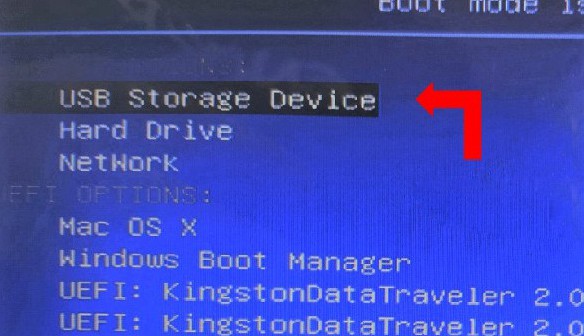
3、在大白菜主菜單中,選中【1】啟動Win10X64PE選項并回車,就能進入系統安裝桌面了。
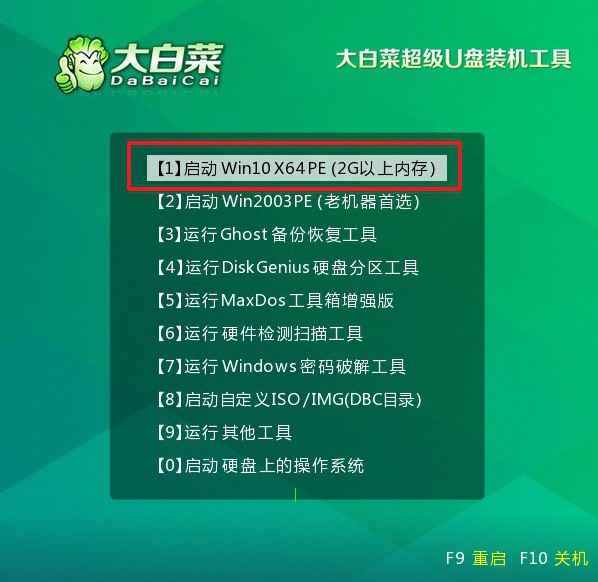
第三步:u盤重裝電腦系統
1、進入系統安裝桌面后,打開大白菜裝機軟件,如圖所示設置,確認安裝C盤后,點擊“執行”。
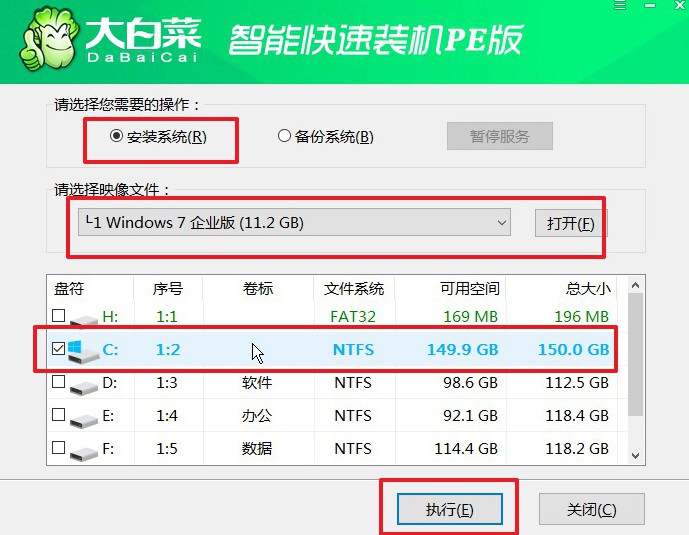
2、在還原彈窗中,如果沒有其他情況,默認選項設置,點擊“是”進行下一步操作。
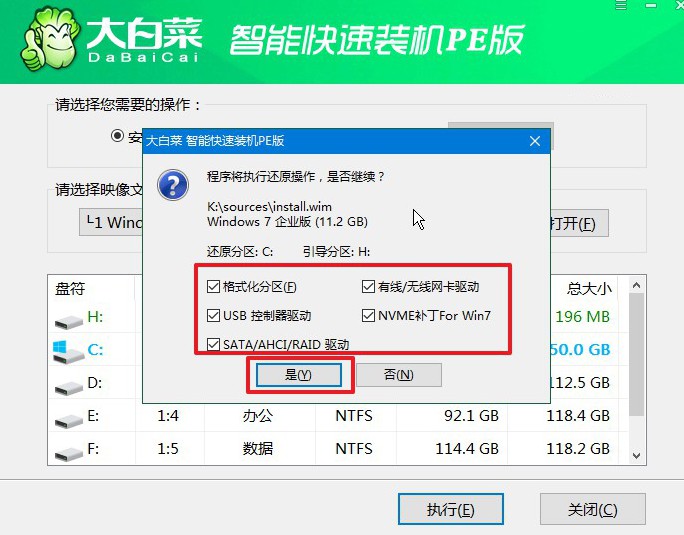
3、在系統安裝部署界面中,注意勾選重啟的選項,并在電腦初次重啟時,拔掉u盤啟動盤。
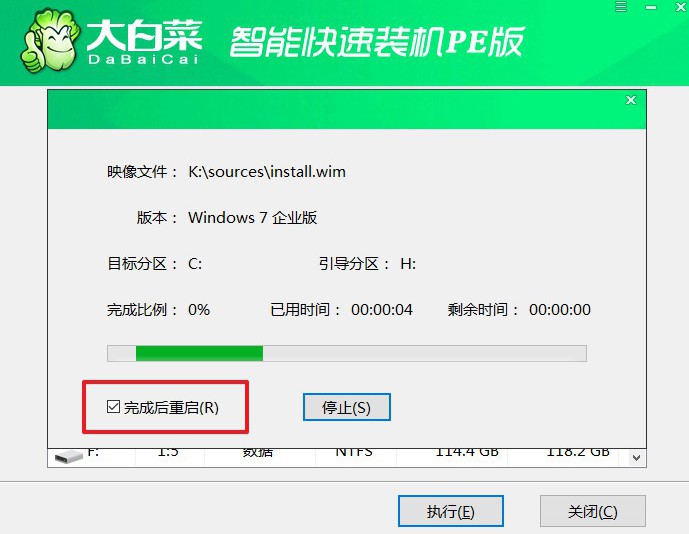
4、在重裝系統的時候,電腦會多次重啟,無需驚慌,耐心等待Windows系統安裝成功即可。

四、系統u盤重裝常見故障
重裝系統時如何給硬盤重新分區?
開始系統安裝:在系統安裝程序開始運行后,選擇安裝語言和其他首選項。在安裝類型選擇界面,選擇“自定義”(或類似的選項,具體名稱可能因Windows版本而異)。
選擇要安裝系統的硬盤:在自定義安裝選項中,你將看到計算機上的所有硬盤和分區。選擇你想要重新分區的目標硬盤。
刪除現有分區(可選):如果你希望完全重新分區硬盤,可以刪除所有現有分區。點擊每個分區,選擇“刪除”,然后點擊“確定”。請注意,這將清除硬盤上的所有數據。
創建新分區:選擇未分配的空間,然后點擊“新建”。在彈出的對話框中,輸入新分區的大小、文件系統(通常選擇NTFS)、分區標簽等信息。點擊“應用”或“確定”來創建新分區。
完成安裝:完成分區后,點擊“下一步”或“安裝”繼續安裝系統。安裝程序將在你指定的新分區上安裝操作系統。
筆記本重裝系統后鼠標鍵盤不能用怎么辦?
使用外部鼠標和鍵盤:如果筆記本內置的鼠標和鍵盤無法使用,嘗試連接外部USB鼠標和鍵盤。這可以幫助你暫時解決問題,以便進行進一步的故障排除。
檢查設備管理器:在Windows中,打開設備管理器(可通過右鍵點擊“此電腦”或“計算機”,選擇“管理”來打開),查看是否有與鼠標和鍵盤相關的設備存在問題。如果有黃色感嘆號或錯誤標志,可能需要更新或重新安裝相應的驅動程序。
更新或重新安裝驅動程序:訪問筆記本制造商的官方網站或設備管理器,下載并安裝最新的鼠標和鍵盤驅動程序。確保選擇與你的筆記本型號和操作系統版本相匹配的驅動程序。
就這樣,大家應該學會了舊筆記本重裝系統教程圖示。當你面臨電腦系統奇怪的錯誤,還找不到解決方法的時候,就可以參考上面的步驟來重裝系統了。一般來說,電腦故障大多都是系統方面的,通過重裝系統都可以解決,希望可以幫到大家。

